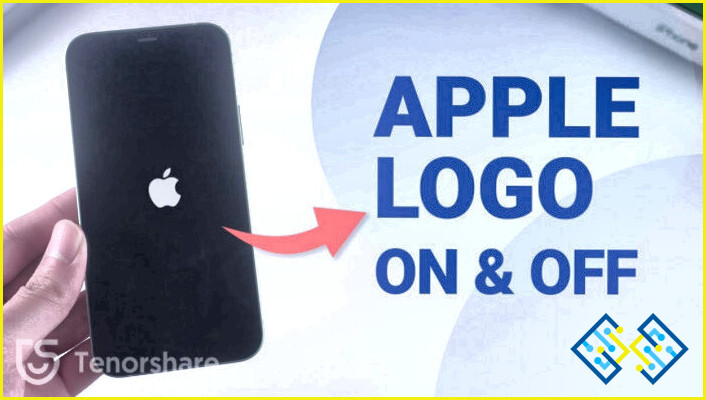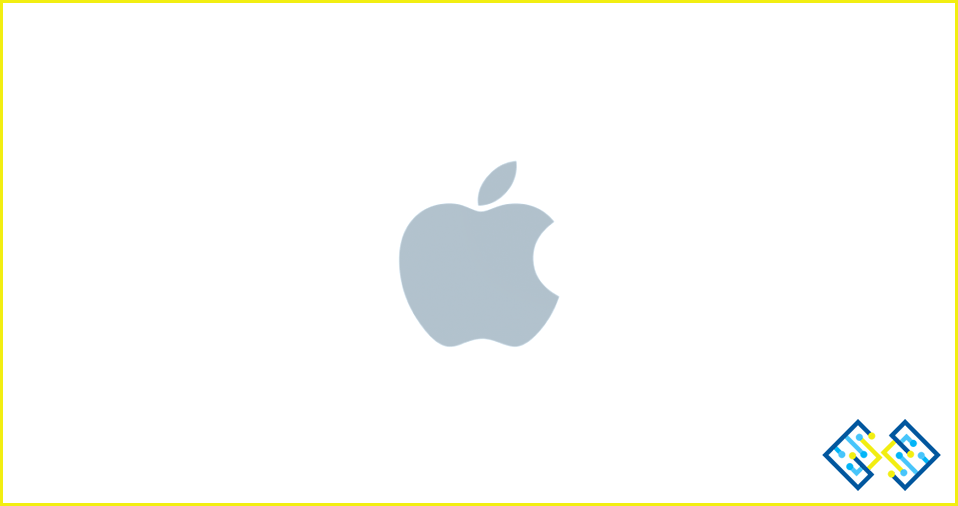Cómo arreglar: Mi iPhone sigue mostrando el logotipo de Apple y se apaga
Apple es una de las marcas más reputadas del mundo y sus productos son conocidos por su alta calidad. Es por eso que cuando algo va mal con su teléfono y de repente comienza a parpadear el logotipo de Apple y luego muere. Este problema es bastante común, así que no hay que entrar en pánico en absoluto. Así que si te preguntas qué puedes hacer si tu iPhone sigue mostrando el logotipo de Apple y se apaga, estamos aquí para ayudarte.
Por qué mi iPhone sigue mostrando el logotipo de Apple y se apaga
En primer lugar, vamos a tratar de entender el problema antes de ver los remedios. ¿Por qué su iPhone sigue mostrando el logotipo de Apple antes de apagarse automáticamente? Usted podría estar lidiando con este problema por algunas razones diferentes.
- Podría haber un posible problema de hardware que plantee el problema.
- Debido a una actualización de iOS.
- Como resultado de una restauración de iTunes.
- Debido a continuos intentos de jailbreak.
Arreglar el iPhone sigue encendiendo y apagando y parpadeando el logo de Apple
En este artículo, hemos enumerado cinco métodos para arreglar el problema de su iPhone si no puede eliminar el logotipo de Apple.
1. Asegúrese de que su iPhone tiene suficiente batería
Antes de intentar otros métodos de solución de problemas, asegúrese de que su iPhone está cargado en última instancia, si está parpadeando el logotipo de Apple. A veces, el problema puede ser tan sencillo como una batería baja.
Pon tu iPhone a cargar durante algún tiempo si crees que puede ser el problema. Después de eso, reinicie su iPhone para comprobar si el problema se ha resuelto. Si no es así, puede probar el siguiente método.
2. Forzar el reinicio de su iPhone
Al forzar un reinicio, puedes borrar los datos erróneos de tu teléfono y darle otro intento para que se reinicie normalmente si sigue mostrando el logotipo de Apple y se apaga. No perderás ningún dato si fuerzas un reinicio, así que puedes hacerlo por tu cuenta sin preocuparte.
Para el iPhone 8 y modelos posteriores: Pulsa y suelta el volumen hacia arriba & botones de bajar el volumen, respectivamente. Y ahora, mantenga pulsado inmediatamente el botón lateral y suelte el botón en cuanto aparezca el logotipo de Apple en la pantalla.
Para el iPhone 7 & 7 Plus: Mantenga pulsados el botón lateral y el botón de bajar el volumen simultáneamente y suéltelos en cuanto aparezca el logotipo de Apple en la pantalla.
Para el iPhone 6s & modelos anteriores: Mantenga pulsados el botón lateral o superior y el botón de inicio simultáneamente y suéltelos en cuanto aparezca el logotipo de Apple en la pantalla.
3. Restaurar el iPhone a través del modo de recuperación
Utilice iTunes para arreglar el problema del iPhone que sigue mostrando el logotipo de Apple y se apaga. Utilice un cable USB para vincular el iPhone a su PC. A continuación, elija entre las siguientes acciones, dependiendo del modelo de su iPhone:
Para el iPhone 8 y modelos posteriores: Pulse y suelte el botón de subir el volumen & botones de bajar volumen, respectivamente. Y ahora, mantenga pulsado inmediatamente el botón lateral y suelte el botón en cuanto aparezca la pantalla del modo de recuperación.
Para el iPhone 7 & 7 Plus: Mantenga pulsados el botón lateral y el botón de bajar el volumen simultáneamente y suéltelos en cuanto aparezca la pantalla del modo de recuperación.
Para el iPhone 6s & modelos anteriores: Mantenga pulsados el botón lateral o superior y el botón de inicio simultáneamente y suéltelos en cuanto aparezca la pantalla del modo de recuperación.
Una vez que el iPhone haya entrado en el modo de recuperación, inicie iTunes y seleccione «Restaurar» cuando se le pida «Actualizar o restaurar.»
| Nota: El único momento en el que deberías intentar esto es si has hecho una copia de seguridad de tu iPhone, ya que al hacerlo se destruirán permanentemente todos tus datos. |
4. Reinicia tu iPhone a través del modo DFU
El modo DFU (Device Firmware Update) del iPhone puede ayudarte a solucionar el problema del iPhone que sigue mostrando el logo de Apple y se apaga. Esto es arriesgado ya que modifica el firmware de tu iPhone a un nivel mínimo, justo por debajo del SO de tu dispositivo. Por lo tanto, es posible que desee dejarlo para el final. Este enfoque borrará todos los datos de su iPhone, por lo que sólo lo utilice si todas las demás opciones han fallado.
Inicia el modo de restauración DFU en tu iPhone. A continuación se explica cómo lograrlo para varios modelos de iPhone. Utiliza un cable USB para enlazar el iPhone con tu PC.
Para el iPhone 8 y modelos posteriores:
- Pulsa y suelta el botón de subir el volumen & los botones de bajar el volumen, respectivamente.
- Ahora, mantenga pulsado inmediatamente el botón lateral durante al menos 10 segundos hasta que la pantalla se vuelva negra.
- A continuación, mantenga pulsados los botones lateral y de bajar el volumen durante cinco segundos. Ahora suelte la tecla lateral mientras sigue manteniendo la tecla de volumen.
- Por último, suelte la tecla de bajar el volumen cuando el ordenador reconozca su iPhone.
- Cuando tu dispositivo iPhone se haya conectado en modo de recuperación DFU, iTunes te lo hará saber. Para terminar de realizar la recuperación DFU, seleccione «Restaurar iPhone».
Para el iPhone 7 & 7 Plus:
- Mantenga pulsado el botón lateral y el botón de bajar el volumen durante unos 8-10 segundos.
- Mientras mantiene pulsado el botón de bajar el volumen, suelte el botón lateral.
- Finalmente, suelte el botón de bajar el volumen cuando el ordenador reconozca su iPhone.
- Cuando su dispositivo iPhone se haya conectado en modo de recuperación DFU, iTunes se lo hará saber. Para terminar de realizar la recuperación DFU, seleccione «Restaurar iPhone».
Para el iPhone 6s & modelos anteriores:
- Mantén pulsado el botón lateral o superior y el botón de inicio durante unos 8-10 segundos.
- Mientras mantiene pulsado el botón de inicio, suelte el botón lateral/superior.
- Finalmente, suelte el botón de inicio cuando el ordenador reconozca su iPhone.
- Cuando su dispositivo iPhone se haya conectado en modo de recuperación DFU, iTunes se lo hará saber. Para terminar de realizar la recuperación DFU, selecciona «Restaurar iPhone».
5. Póngase en contacto con el soporte técnico de Apple
Has agotado todas tus alternativas de solución de problemas de bricolaje. Podría haber un problema de hardware potencial que plantea el problema. Usted debe contactar con el soporte de Apple para comprobar si su iPhone puede ser reparado o reemplazado si su iPhone sigue mostrando el logotipo de Apple.
Para terminar
Por lo tanto, estos son algunos métodos de solución de problemas que puede probar si usted está buscando las respuestas a la pregunta, «¿por qué mi iPhone sigue mostrando el logotipo de Apple y se apaga.» Lo primero que puede hacer es cargar su iPhone; después de que todos estos métodos mencionados no funcionen, podría haber un problema de hardware. En este caso, póngase en contacto con el soporte de Apple. Compártelo con tus amigos que se enfrentan al mismo problema. Deja cualquier sugerencia o pregunta en los comentarios de abajo.
Síguenos en las redes sociales: Facebook, Instagram y YouTube.